LinkedIn Lead Gen Integrationin ja liidien vastaavuuksien määrittäminen
Tärkeää
Tämä artikkeli koskee vain lähtevää markkinointia, joka poistetaan tuotteesta 30. kesäkuuta 2025. Vältä katkot siirtymällä reaaliaikaisiin siirtymiin ennen tätä päivämäärää. Lisätietoja: Siirtymisen yleiskatsaus
Varoitus
Yhteisöpalveluviestin ja LinkedIn-liidin luonnin ominaisuudet poistetaan Customer Insights - Journeysista 2.12.2024.
Käytä asetussivuja kohdassa Asetukset>Liidien hallinta määrittääksesi LinkedIn-ominaisuuden. Järjestelmänvalvojien käytössä on muutamia LinkedIn-käyttöoikeusrooleja, joilla he voivat hallita näiden ominaisuuksien käyttöoikeuksia.
Tärkeä
Jotta voisit käyttää tai kokeilla tätä toimintoa, tarvitset LinkedIn-tilin ja se on otettava LinkedIn Campaign Manager käyttöön kyseiselle tilille. Tämän jälkeen voit luoda mainoskampanjoita, luoda testiliidejä ja synkronoida hyväksyttyjä kohderyhmiä maksutta. Jos haluat oikeasti suorittaa mainoskampanjan LinkedIn-palvelussa, LinkedIn saattaa veloittaa maksuja LinkedIn-käyttöehtojen mukaisesti.
Yhdistimen ottaminen käyttöön käyttäjille ja käyttöoikeusroolien delegointi heille
LinkedIn Lead Gen -yhdistimessä on seuraavat käyttäjille delegoitavat käyttöoikeusroolit, joilla käyttäjät voivat käyttää seuraavasti LinkedIn-mainoksia, jotka luovat liidejä Dynamics 365:ssä:
- LinkedIn Lead Gen Forms -järjestelmänvalvoja. Käyttäjät, joilla on tämä rooli, voivat määrittää liidien vastaavuuksien määritysstrategioita, LinkedIn-kentän yhdistämismäärityksen sekä Dynamics 365 Connector for LinkedIn Lead Gen Forms -ratkaisun asetuksia.
- LinkedIn Lead Gen Forms -myyjä. Nämä käyttäjät voivat hyväksyä LinkedIn-käyttäjäprofiilit, joilla tietoja synkronoidaan Dynamics 365:een, ja tarkastella synkronoitavien lähetysten tietoja.
Kolmas rooli, LinkedIn Lead Gen saapuva S2S, on synkronointiin käytettävä sisäinen käyttöoikeusrooli.
Delegoi nämä käyttöoikeusroolit käyttäjille, joille haluat antaa LinkedIn Lead Gen -valikkovaihtoehdon käyttöoikeuden. Lisätietoja käyttöoikeusroolin määrittämisestä käyttäjille on kohdassa Käyttäjien luominen ja käyttöoikeusroolien delegointi.
Liidien vastaavuuksien määrittäminen niin, että saapuvat LinkedIn-liidit vastaavat olemassa olevia liidejä
Hallinnoi LinkedInin vastaavuuksien määritysstrategiaa ja luo säännöt, joiden mukaan Dynamics 365 Customer Insights - Journeys luo liidejä saapuville LinkedIn-lomakkeen lähetyksille tai määrittää niiden vastaavuuksia tiettynä aikana ja tiettyyn tapaan.
Kun uusi LinkedIn-lomakkeen lähetys saapuu, Customer Insights - Journeys yrittää määrittää lähetyksen vastaavuuden olemassa olevan liidin kanssa. Jos vastaavuus löytyy, järjestelmä liittää uuden lähetyksen olemassa olevaan liidiin (joka lisää tiedot ja mahdollisesti suurentaa pistemäärää). Jos vastaavuutta ei löydy, järjestelmä luo uudelle LinkedIn-lähetykselle uuden liidin.
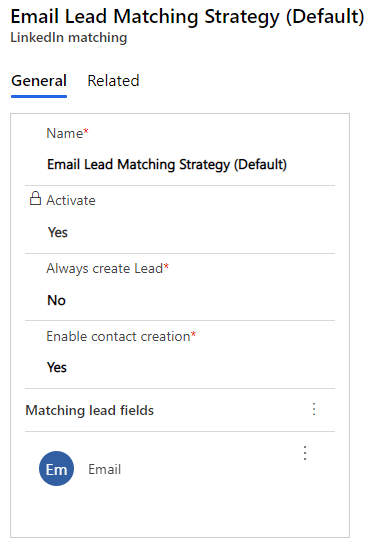
LinkedIn-liidin vastaavuuksien määritysstrategian luominen tai muokkaaminen
- Siirry kohtaan Asetukset>Liidien hallinta>LinkedIn-liidien vastaavuus. Näyttöön avautuu olemassa olevien strategioiden luettelo.
- Tee jokin seuraavista:
- Jos haluat luoda uuden vastaavuuksien määritysstrategian, valitse komentopalkissa Uusi. Kirjoita sitten nimi ja tallenna tietue ja ota vastaavuuksien taulukko käyttöön valitsemalla komentopalkista Tallenna.
- Voit muokata olemassa olevaa vastaavuuksien määritysstrategiaa valitsemalla kohdestrategian luettelosta.
- Määritä tarvittaessa seuraavat asetukset:
- Nimi: Anna strategialle nimi. Tätä käytetään vain luettelossa olevan strategian tunnistamisessa.
- Aktivoi: Aktivoi nykyinen strategia määrittämällä arvoksi Kyllä. Määritä arvoksi Ei, jos haluat säilyttää nykyisen aktiivisen strategian samalla, kun käsittelet tätä strategiaa. Vain aktiivisella strategialla on vaikutusta. Vain yksi strategia voi olla aktiivinen, mutta passiivisia strategioita voi määrittää miten paljon tahansa. Tätä asetusta ei voi muuttaa, jos se on jo tallennettu ja sen arvoksi on määritetty Kyllä. Jos haluat vaihtaa uuteen strategiaan, luo ensin uusi (tarvittaessa) ja aktivoi sitten kyseinen strategia muokkaamalla sen tätä asetusta.
- Luo liidi aina: Tee jokin seuraavista toiminnoista:
- Valitse Ei, jos haluat määrittää saapuvien LinkedIn-liidien vastaavuudet olemassa olevien liidien kanssa tämän vastaavuuden määritysstrategian muiden asetusten perusteella (tämä on yleisin asetus). Jos vastaavuus löytyy, saapuva LinkedIn-lähetys lisätään vastaavaan liidiin. Jos vastaavuutta ei löydy, luodaan uusi liidi, johon LinkedIn-lähetys on liitetty.
- Valitse Kyllä, jos haluat luoda uuden liidin jokaista LinkedIn-lomakkeen lähetystä varten, vaikka liidi olisikin jo olemassa tämän strategian muiden asetusten mukaan. Tämä luo täsmälleen yhden liidin jokaista LinkedIn-lomakkeen lähetystä varten. Liidiä ei siis luoda uudelleen, jos synkronoit sen uudelleen LinkedInin kanssa. Tämä asetus saattaa kuitenkin tuottaa uusia liidejä yhteyshenkilöille, joilla on jo muita kuin LinkedIn-liidejä ja/tai muille lomakkeiden lähetyksille luotuja LinkedIn-liidejä.
- Ota käyttöön yhteyshenkilön luonti: Yleensä yhteyshenkilötietue liitetään kuhunkin liiditietueeseen, jota käytetään Customer Insights - Journeysin kanssa, koska sovelluksen ominaisuudet, kuten liidien pisteyttäminen, segmentointi ja asiakassiirtymät, edellyttävät tätä. Tämän vuoksi jokaiselle uudelle Customer Insights - Journeysissa käytettävälle liidille tulisi yleensä luoda uusi yhteyshenkilö (katso myös Markkinointi liideille Dynamics 365 Customer Insights - Journeysin avulla ja Liidien pisteytysmallien suunnittelu). Tee jokin seuraavista:
- Valitse Kyllä, jos haluat luoda uuden yhteyshenkilön jokaiselle liidille, joka on luotu LinkedIn-lomakkeen lähetyksen vuoksi (suositus).
- Valitse Ei, jos haluat antaa järjestelmälle oikeuden luoda liidejä LinkedIn-lomakkeen lähetysten perusteella ilman, että liittyviä yhteyshenkilöitä luodaan (markkinoinnin näkökulmasta kaikki nämä katsotaan irrallisiksi liideiksi, kunnes niihin on liitetty yhteyshenkilö).
- Luo vastaava määritysstrategia lisäämällä vähintään yksi kenttä Vastaavien liidien kentät -taulukkoon. Kun uudet LinkedIn-lomakkeen lähetykset, järjestelmä määrittää näiden kenttien saapuvien arvojen vastaavuudet olemassa olevien liiditietueiden vastaavien kenttien kanssa. Vastaavuus löytyy vain, kun kaikilla tässä mainituilla kentillä on vastaavat arvot. Vastaavuudet ovat siis täsmällisempiä (mutta epätodennäköisempiä), jos mukana on useita kenttiä. Usein pelkkä sähköpostikenttä riittää. Luo kenttäluettelo seuraavalla tavalla:
- Voit lisätä uuden kentän valitsemalla Vastaavien liidien kentät -kohdan vieressä olevan kolmen pisteen painikkeen. Se avaa Lisää komentoja -valikon. Valitse sitten valikosta Lisää olemassa olevan LinkedIn-kenttä. Ikkunan sivuun avautuu pikaikkuna. Valitse sen avulla olemassa oleva LinkedIn-kentän yhdistämismääritys. Jos et näe haluamaasi yhdistämismääritystä, se on ehkä luotava LinkedIn-kentän yhdistämismääritysten määrittäminen -kohdan ohjeiden mukaan.
- Voit poistaa kentän luettelosta valitsemalla kohdekentän ja valitsemalla Vastaavien liidien kentät -kohdan vieressä olevan kolmen pisteen painikkeen. Se avaa Lisää komentoja -valikon. Valitse sitten valikosta Poista.
- Tallenna asetukset valitsemalla ikkunan alakulmassa Tallenna.
Jonkin muun LinkedIn-liidien vastaavuuksien määritysstrategian aktivointi
- Siirry kohtaan Asetukset>Liidien hallinta>LinkedIn-liidien vastaavuus.
- Valitse aktivoitava vastaavuuksien määritysstrategia luettelosta.
- Valitse vastaavuuksien määritysstrategian tietojen Aktivoi-valikossa Kyllä.
- Jos toinen vastaavuuksien määritysstrategia on aktiviinen, sen aktivointi poistetaan.
LinkedIn-liidien vastaavuuksien määritysstrategian poistaminen
- Siirry kohtaan Asetukset>Liidien hallinta>LinkedIn-liidien vastaavuus.
- Valitse poistettavan liidin vastaavuuksien määritysstrategian valintaruutu. Aktivoitua liidien vastaavuuksien määritysstrategiaa ei voi poistaa.
- Vahvista poisto valitsemalla Poista.
LinkedIn-kenttien yhdistämismääritysten määrittäminen
Kentän vastaavuusmääritykset määrittävät, miten LinkedInin saapuvien kenttien nimien vastaavuus määritetään Customer Insights - Journeys -sovelluksen liidikenttien kanssa. Joskus kenttien nimet voivat olla samoja molemmissa järjestelmissä. Usein nimet kuitenkin eroavat toisistaan ainakin vähän.
Vain kentät, joiden vastaavuus toisiinsa on määritetty, voidaan tallentaa liiditietueeseen Dynamics 365:ssä. Kun määrität vastaavuuden määritysstrategiaa, voit valita kenttiä, jotka sisältyvät yhdistämismääritysluetteloon (on tärkeää määrittää kaikkien vastaavuuksien määritysstrategiaan kuuluvien kenttien vastaavuus, koska muussa tapauksessa strategia ei toimi).
Uuden kentän yhdistämismäärityksen luominen tai muokkaaminen
- Siirry kohtaan Asetukset>Liidien hallinta>LinkedIn-kenttien yhdistämismääritykset. Näyttöön avautuu olemassa olevien kenttien yhdistämismääritysten luettelo. Jotkin näistä on ehkä löydetty automaattisesti, kun määritit LinkedIn-integroinnin. Kaikkien vastaavuuksia ei ehkä ole vielä määritetty.
- Tee jokin seuraavista:
- Jos haluat luoda uuden kentän vastaavuusmäärityksen, valitse komentopalkissa Uusi.
- Voit muokata olemassa olevaa kentän vastaavuusmääritystä valitsemalla vastaavuusmäärityksen luettelosta.
- Määritä seuraavat asetukset:
- Nimi: Anna kentän nimi täsmälleen sellaisena kuin se on määritetty LinkedIn-lomakkeessa.
- Liidi-kenttä: Käytä tätä hakukenttää, kun haluat määrittää Dynamics 365:n sen liidikentän, johon LinkedInistä saapuva arvo tallennetaan.
- Jos olet luomassa uutta kentän yhdistämismääritystä, valitse työkalurivin Tallenna ja sulje -kohta. Jos olet muokkaamassa olemassa olevaa kenttää, valitse ikkunan alakulmassa oleva Tallenna-kohta.
Aiemmin luodun yhdistämismäärityksen poistaminen
- Siirry kohtaan Asetukset>Liidien hallinta>LinkedIn-kenttien yhdistämismääritykset.
- Valitse poistettava kentän yhdistämismääritys.
- Valitse komentopalkissa Poista ja vahvista poisto.